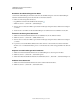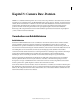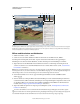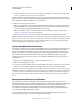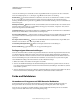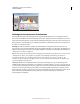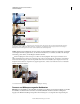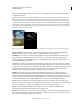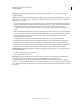Operation Manual
94
VERWENDEN VON PHOTOSHOP ELEMENTS 9
Camera Raw-Dateien
Letzte Aktualisierung 10.2.2012
Sättigung Passt die Farbsättigung des Bildes an. Die gültigen Werte reichen von –100 (rein monochrom) bis +100
(doppelte Sättigung).
Schärfen Durch Schärfen wird die Kantendefinition in Bildern verbessert. Im Details-Bedienfeld stehen zusätzliche
Steuerelemente zur Verfügung. Die Auswirkungen von Einstellungsänderungen sind nur bei einem Zoomfaktor von
mindestens 100 % sichtbar.
• Betrag: Passt die Kantendefinition an. Mit Erhöhung des Wertes nimmt die Schärfe der Bildkanten zu. Beim Wert
0 wird das Schärfen deaktiviert. Allgemein gilt, dass ein niedrigerer Wert für „Betrag“ zu einem reineren Bild führt.
Bei der Anpassung wird nach Pixeln gesucht, die sich um einen von Ihnen angegebenen Wert von den
benachbarten Pixeln unterscheiden. Bei diesen Pixeln wird der Kontrast um einen von Ihnen festgelegten Wert
erhöht.
• Radius: Stellt die Größe der Details ein, auf die Scharfzeichnung angewendet wird. Bei Fotos mit sehr feinen Details
ist u. U. eine niedrigere Einstellung für den Radius erforderlich. Bei Fotos mit größeren Details kann ein höherer
Wert für den Radius sinnvoll sein. Wenn ein zu großer Radius verwendet wird, führt dies in der Regel zu
unnatürlich wirkenden Ergebnissen.
• Detail: Bestimmt, wie viele Hochfrequenzdaten im Bild scharfgezeichnet und wie stark Kanten beim
Scharfzeichnen hervorgehoben werden. Bei niedrigeren Einstellungen werden primär Konturen geschärft, um
Unschärfe zu entfernen. Höhere Werte sind nützlich, wenn die Bildstrukturen stärker betont werden sollen.
• Maskieren: Steuert eine Kantenmaske. Bei der Einstellung 0 wird das gesamte Bild gleichmäßig geschärft. Bei der
Einstellung 100 ist die Schärfung im Wesentlichen auf Bereiche neben den stärksten Kanten beschränkt.
Rauschreduzierung Passt die Farbsättigung des Bildes an. Die gültigen Werte reichen von –100 (rein monochrom) bis
+100 (doppelte Sättigung).
• Luminanz: Stellt das Graustufenrauschen ein.
• Farbe: Stellt das Chromarauschen ein.
Kameraprofil Wählt das ACR-Profil (Adobe Camera Raw) aus. Für jedes unterstützte Kameramodell verwendet
Camera Raw entsprechende Profile zur Verarbeitung von Rohbildern. Um auf der Registerkarte
„Kamerakalibrierung“ aus verschiedenen Kameraprofilen auswählen zu können, wählen Sie entweder „ACR 4.4“,
„ACR 2.4“ oder „Adobe Standard“. Die höhere Versionsnummer steht für das neuere und verbesserte Kameraprofil
einiger Kameras. Sie können die niedrigere Versionsnummer wählen, wenn Sie für ältere Bilder ein früheres Verhalten
bevorzugen.